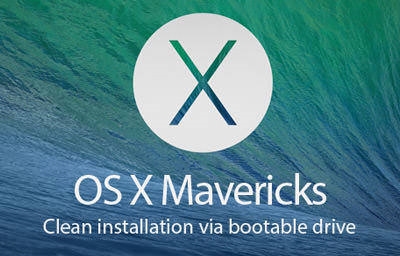Ħafna nies jixtiequ jsolvu t-tislib, hemm ukoll nies li jħobbu jikkomponuhom. Xi drabi, puzzle crossword hija meħtieġa mhux biss għall-gost, iżda, pereżempju, biex tittestja l-għarfien tal-istudenti b'mod mhux standard. Iżda, ftit nies jirrealizzaw li Microsoft Excel hija għodda kbira għall-ħolqien ta 'tislib. U, tabilħaqq, iċ-ċelloli fuq l-iskeda ta ’din l-applikazzjoni, bħallikieku huma ddisinjati apposta biex jidħlu ittri ta’ kliem guessed hemmhekk. Ejja niskopru kif toħloq puzzle tat-tisliba malajr fil-Microsoft Excel.
Ħolqien Tisliba
L-ewwelnett, għandek bżonn issib puzzle tat-tisliba lesta li minnha tkun tista 'tagħmel kopja fl-Excel, jew taħseb fuq l-istruttura tat-tisliba jekk toħroġ magħha lilek innifsek.
Puzzle tat-tislib jirrikjedi ċelloli kwadri, mhux dawk rettangolari, kif awtomatikament fil-Microsoft Excel. Għandna bżonn nibdlu l-forma tagħhom. Biex tagħmel dan, fuq it-tastiera, agħfas il-kombinazzjoni taċ-ċavetta Ctrl + A. Dan aħna nagħżlu l-iskeda sħiħa. Imbagħad, għandna klikk dritt, li jġib il-menu tal-kuntest. Fiha, ikklikkja fuq l-oġġett "Għoli tal-Linja".

Tiftaħ tieqa żgħira li fiha trid tissettja l-għoli tal-linja. Issettja l-valur għal 18. Ikklikkja fuq il-buttuna "OK".

Biex tibdel il-wisa ', ikklikkja fuq il-pannell bl-isem tal-kolonni, u fil-menu li jidher, agħżel l-oġġett "Wisa' tal-Kolonna ...".

Bħal fil-każ ta 'qabel, tidher tieqa li fiha trid tidħol l-informazzjoni. Din id-darba se jkun in-numru 3. Ikklikkja fuq il-buttuna "OK".

Sussegwentement, għandek tikkalkula n-numru ta 'ċelloli għall-ittri fil-puzzle tat-tisliba fid-direzzjonijiet orizzontali u vertikali. Agħżel in-numru xieraq ta 'ċelloli fuq il-worksheet Excel. Li tkun fit-tab "Id-Dar", ikklikkja fuq il-buttuna "Fruntiera", li tinsab fuq iż-żigarella fil-kaxxa tal-għodda "Font". Fil-menu li jidher, agħżel l-oġġett "Il-Fruntieri kollha".

Kif tistgħu taraw, il-konfini li jiddeskrivu l-puzzle tat-tisliba tagħna huma stabbiliti.

Issa, għandek tneħħi dawn il-fruntieri f'xi postijiet sabiex it-tisliba tieħu d-dehra li għandna bżonn. Dan jista 'jsir bl-użu ta' għodda bħal "Ċara", li l-ikona tat-tnedija għandha l-forma ta 'gomma, u tinsab fil-blokka tal-għodda "Editjar" tal-istess tab "Prinċipali". Agħżel il-fruntieri taċ-ċelloli li rridu tħassar u kklikkja fuq din il-buttuna.

Għalhekk, aħna gradwalment niġbdu t-tisliba tagħna, inneħħu l-fruntieri waħda waħda, u nġibu r-riżultat lest.

Għal iktar ċarezza, fil-każ tagħna, tista 'tagħżel il-linja orizzontali tat-tisliba f'kulur differenti, per eżempju isfar, billi tuża l-buttuna "Imla l-kulur" fuq iż-żigarella.

Sussegwentement, niżżel in-numri ta 'mistoqsijiet fuq it-tisliba. Aħjar minn kollox, agħmel dan b'tipa kbira wisq. Fil-każ tagħna, il-font 8 jintuża.

Sabiex tagħmel il-mistoqsijiet lilhom infushom, tista 'tikklikkja fuq kwalunkwe żona taċ-ċelloli' l bogħod mill-puzzle tat-tisliba, u kklikkja fuq il-buttuna "Jingħaqdu Ċelloli", li tinsab fuq iż-żigarella fuq l-istess tab fil-toolbar "Allinjament".

Barra minn hekk, f'ċellula kbira magħquda, tista 'tipprintja, jew tikkopja mistoqsijiet ta' puzzle tat-tisliba.

Attwalment, it-tisliba nnifisha hija lesta għal dan. Jista 'jiġi stampat, jew solvut direttament fl-Excel.
Oħloq AutoCheck
Iżda, Excel jippermettilek li ma tagħmilx biss puzzle tat-tisliba, iżda wkoll puzzle tat-tisliba b'kontroll li fih l-utent se jimmassina b'mod korrett il-kelma t-tajba jew le.
Biex tagħmel dan, fl-istess ktieb fuq folja ġdida agħmel tabella. L-ewwel kolonna tagħha se tissejjaħ "Tweġibiet", u aħna se nidħlu t-tweġibiet għall-puzzle tat-tisliba hemm. It-tieni kolonna għandha tkun intitolata Mdaħħla. Dan juri d-dejta mdaħħla mill-utent, li se jinġibed mill-cruċissima nnifisha. It-tielet kolonna se tissejjaħ "Partiti." Fiha, jekk iċ-ċellula tal-ewwel kolonna taqbel maċ-ċellula korrispondenti tat-tieni kolonna, in-numru "1" se jintwera, inkella - "0". Fl-istess kolonna hawn taħt, tista 'tagħmel ċellola għall-ammont totali ta' tweġibiet ta 'x’nifhem.

Issa, permezz tal-formuli, irridu ngħaqqdu t-tabella fuq folja waħda mat-tabella fit-tieni folja.
Ikun sempliċi jekk l-utent iddaħħal kull kelma tal-kliem tat-tisliba f’ċellula waħda. Imbagħad aħna sempliċement jassoċjaw iċ-ċelloli fil-kolonna Mdaħħla maċ-ċelloli korrispondenti fil-puzzle tat-tisliba. Imma, kif nafu, mhix kelma waħda, iżda ittra waħda tidħol f'kull ċellola tat-tisliba. Aħna nużaw il-funzjoni "CONNECT" biex ngħaqqdu dawn l-ittri f'kelma waħda.
Allura, ikklikkja fuq l-ewwel ċellola fil-kolonna "Daħlet", u kklikkja fuq il-buttuna tas-sejħa tal-Wizard tal-funzjoni.

Fit-tieqa miftuħa tal-Wizard tal-Funzjoni, insibu l-funzjoni “CONNECT”, agħżelha, u kklikkja fuq il-buttuna “OK”.

It-tieqa tal-argumenti tal-funzjoni tiftaħ. Ikklikkja fuq il-buttuna li tinsab fuq il-lemin tal-qasam tad-dħul tad-dejta.

It-tieqa tal-argument tal-funzjoni hija mminimizzata, u mmorru għall-iskeda ta 'xogħol bi puzzle tat-tisliba, u nagħżlu ċ-ċellula fejn tinsab l-ewwel ittra tal-kelma li tikkorrispondi mal-linja fit-tieni folja tad-dokument. Wara li ssir l-għażla, erġa 'kklikkja fuq il-buttuna fuq ix-xellug tal-formola tal-input biex terġa' lura fit-tieqa tal-argumenti tal-funzjoni.

Aħna nagħmlu operazzjoni simili ma 'kull ittra tal-kelma. Meta d-dejta kollha tiddaħħal, ikklikkja fuq il-buttuna "OK" fit-tieqa tal-argumenti tal-funzjoni.

Iżda, meta ssolvi puzzle tat-tisliba, l-utent jista 'juża kemm ittri żgħar kif ukoll minuskoli, u l-programm iqishom bħala karattri differenti. Sabiex ma jħallix dan iseħħ, aħna ninsabu fuq iċ-ċellula li għandna bżonn, u fil-linja tal-funzjoni waqqafna l-valur għal "LINJA." Aħna nieħdu l-kumplament tal-kontenut taċ-ċellola bejn il-parentesi, bħal fl-immaġni hawn taħt.

Issa, irrispettivament minn liema ittri l-utenti jiktbu fil-puzzle tat-tisliba, fil-kolonna "Mdaħħla" dawn jinbidlu f'kaxxa żgħira.
Proċedura simili bil-funzjonijiet “CONNECT” u “LINE” għandha ssir ma ’kull ċellula fil-kolonna“ Entrated ”, u bil-firxa korrispondenti ta’ ċelloli fil-puzzle it-tisliba nnifisha.
Issa, biex nqabblu r-riżultati tal-kolonni "Rispons" u "Mdaħħlin", għandna bżonn nużaw il-funzjoni "IF" fil-kolonna "Partiti". Se mmorru fiċ-ċellola korrispondenti fil-kolonna "Partiti" u nidħlu f'funzjoni ta 'dan il-kontenut "= IF (il-koordinati tal-kolonna" Rispons "= il-koordinati tal-kolonna" Mdaħħla "; 1; 0). Għall-każ partikolari tagħna mill-eżempju, il-funzjoni se jkollha l-forma" = IF ( B3 = A3; 1; 0) ". Aħna nagħmlu operazzjoni simili għaċ-ċelloli kollha fil-kolonna Taqbel, ħlief għaċ-ċellula Totali.

Imbagħad agħżel iċ-ċelloli kollha fil-kolonna "Partiti", inkluża ċ-ċellula "Total", u kklikkja fuq l-ikona tas-somma awtomatika fuq iż-żigarella.

Issa, fuq din il-folja, il-korrettezza tal-puzzle tat-tisliba solvuta se tiġi kkontrollata, u r-riżultati tat-tweġibiet korretti se jintwerew bħala punteġġ totali. Fil-każ tagħna, jekk it-tisliba tissolva kompletament, allura n-numru 9 għandu jidher fiċ-ċellola tas-somma, peress li n-numru totali ta 'mistoqsijiet huwa ugwali għal dan in-numru.
Sabiex ir-riżultat tas-soluzzjoni jkun jista 'jidher mhux biss fuq il-folja moħbija, iżda wkoll fuq il-persuna li tkun qed issolvi t-tisliba, tista' terġa 'tuża l-funzjoni "IF". Mur fil-folja li fiha l-puzzle tat-tisliba. Aħna nagħżlu ċellola, u nidħlu l-valur hemm skond dan ix-xejra: "= IF (Sheet2! Koordinati taċ-ċellula bi punteġġ totali = 9;" Soluzzjoni ta 'tisliba ";" Aħseb mill-ġdid ")." Fil-każ tagħna, il-formula tidher bħal din: "= IF (Sheet2! C12 = 9;" Soluzzjoni tat-tislim solvuta ";" Aħseb mill-ġdid ")."

Għalhekk, it-tisliba fil-Microsoft Excel hija lesta kompletament. Kif tistgħu taraw, f'din l-applikazzjoni tista 'mhux biss tagħmel puzzle tat-tisliba malajr, iżda toħloq ukoll test awtomatiku fiha.